Authenticator App via KeePassXC für Laptop oder Desktop-Rechner (TOTP)

Hinweis
Auf dieser Seite erfahren Sie, wie Sie den KeePassXC Password Manager für die Multifaktor-Authentifizierung einrichten.
1. KeePassXC einrichten
Schritt 1
Rufen Sie den Tokenmanager auf.
Schritt 2
Melden Sie sich mit Single Sign-On an (Benutzername in der Form "ab123456").
Schritt 3
Klicken Sie auf Erstellen.

Schritt 4
Wählen Sie Authenticator App z.B. für Smartphone (TOTP) als Art des Tokens.
Schritt 5
Klicken Sie auf Weiter.
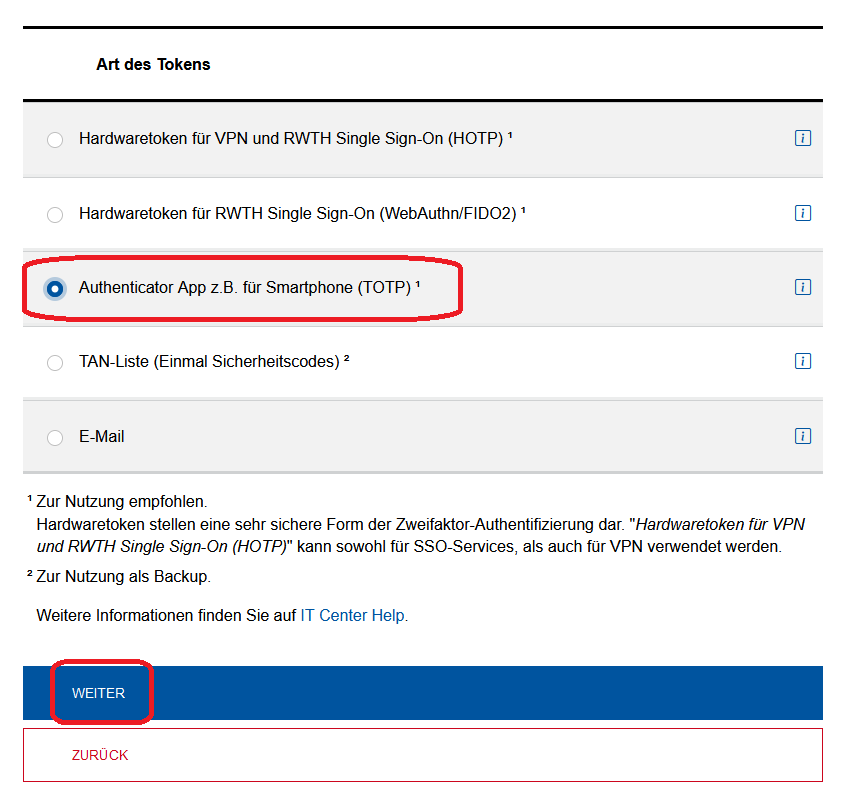
Schritt 6
Geben Sie unter Beschreibung einen Namen für Ihre App ein (z.B. KeePassXC).
Schritt 7
Klicken Sie auf Erstellen.
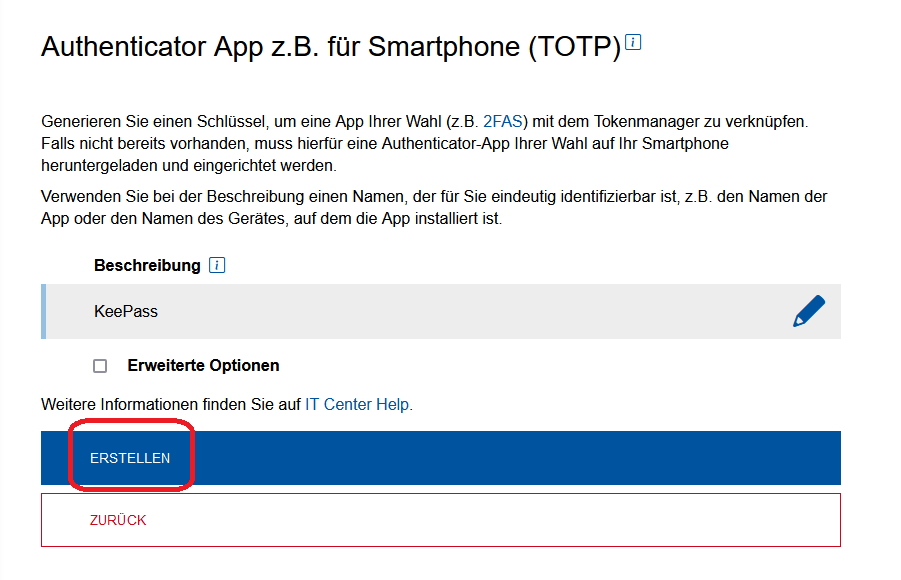
Schritt 8
Klicken Sie unter dem QR-Code auf Token-Geheimnis.
Schritt 9
Kopieren Sie das Token-Geheimnis.
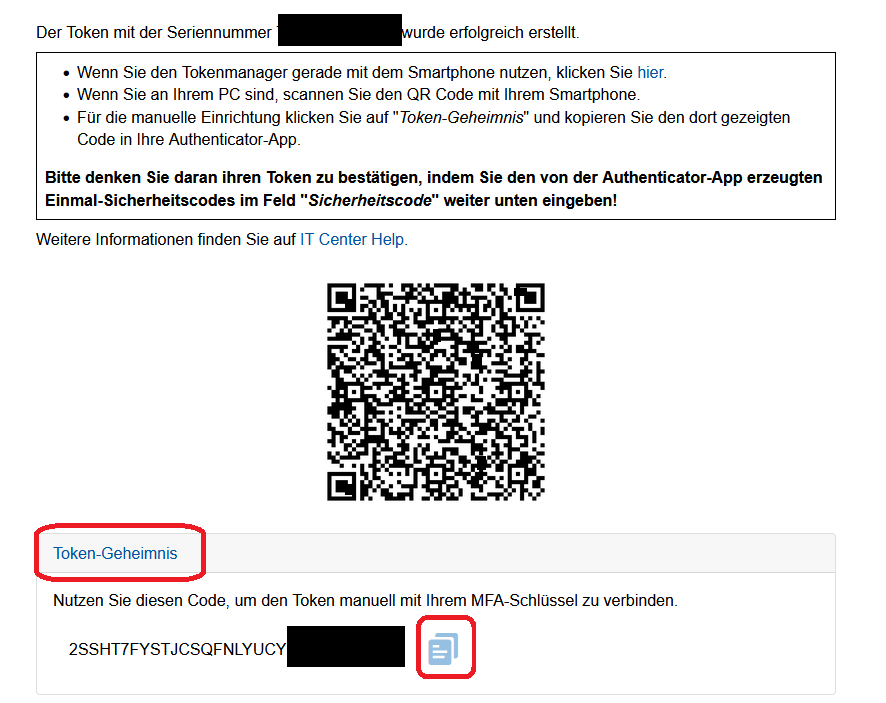
Schritt 10
Öffnen Sie KeePassXC.
Schritt 11
Klicken Sie mit der rechten Maustaste auf einen bestehenden Eintrag.
Schritt 12
Wählen Sie im Dropdown-Menü TOTP und dann TOTP einrichten.
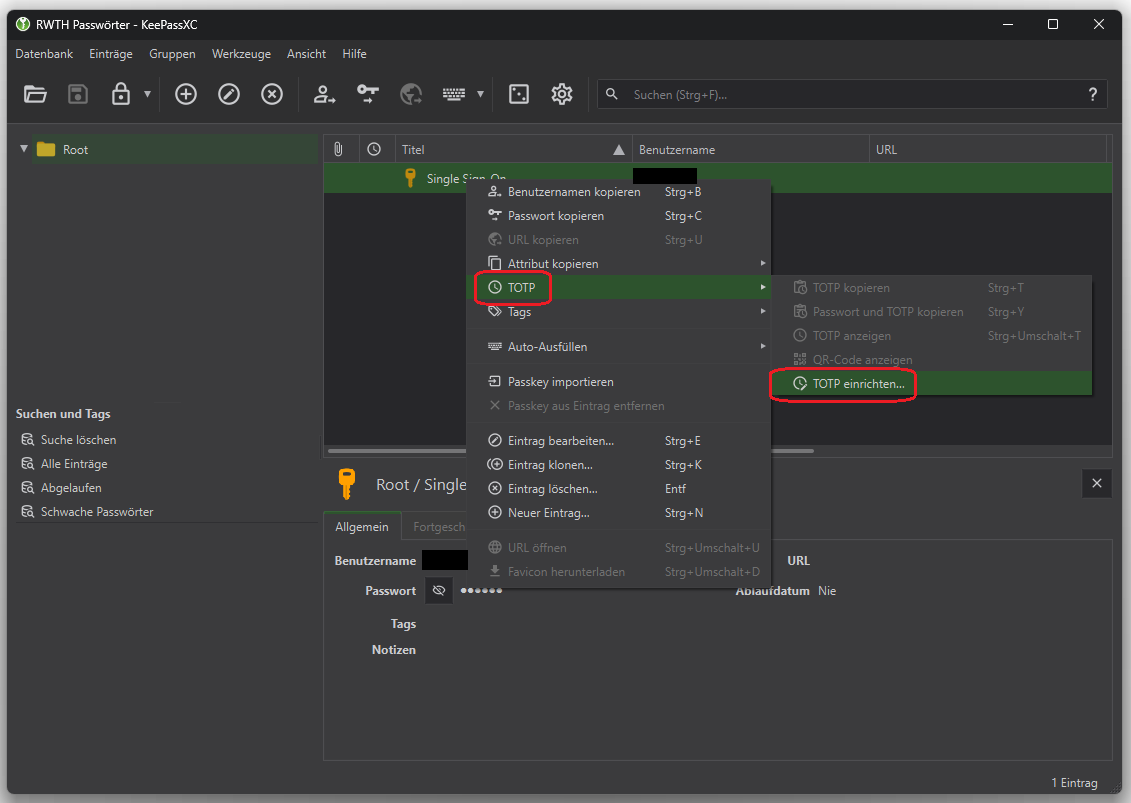
Schritt 13
Geben Sie das Token-Geheimnis in das Feld "Geheimer Schlüssel" ein.
Schritt 14
Klicken Sie auf OK.
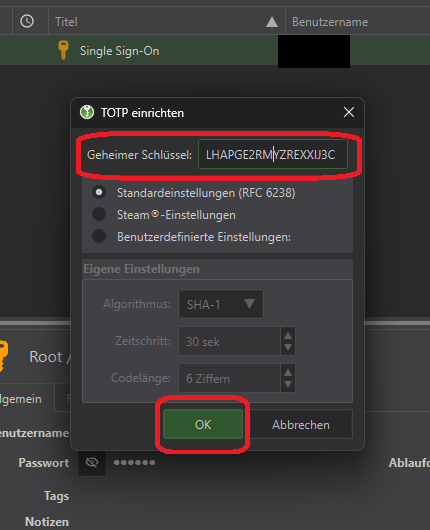
Schritt 15
Klicken Sie mit der rechten Maustaste auf den Eintrag.
Schritt 16
Wählen Sie aus dem Dropdown-Menü TOTP und dann TOTP kopieren.
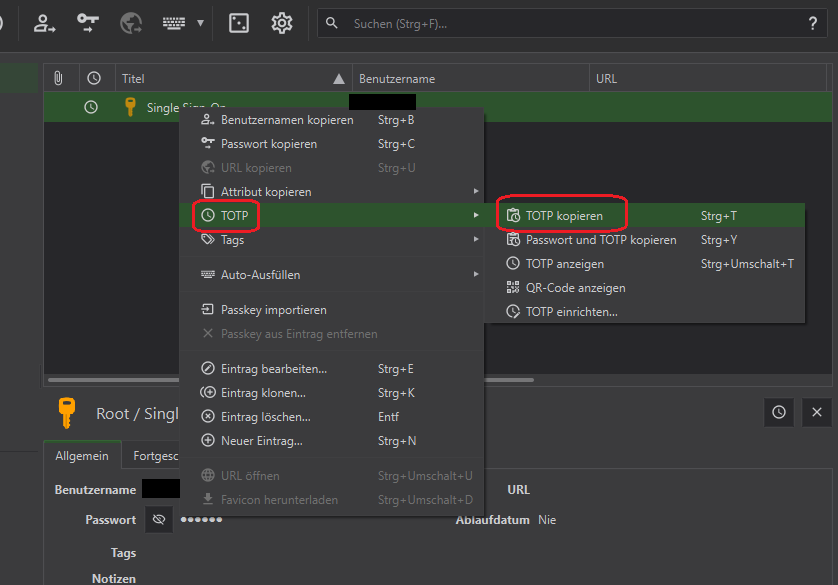
Schritt 17
Geben Sie im Tokenmanager den TOTP unter "Sicherheitscode" ein.
Schritt 18
Klicken Sie auf Abschliessen.
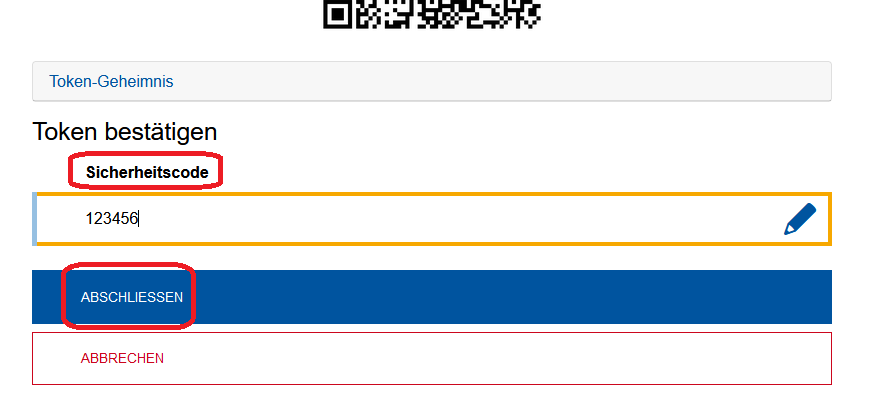
Sie haben KeePassXC erfolgreich eingerichtet.
2. KeePassXC für den Login verwenden
Wenn Sie von einer Anwendung zur Eingabe eines Einmal-Sicherheitscodes aufgefordert werden, gehen Sie bitte wie folgt vor:
Schritt 1
Öffnen Sie KeePassXC.
Schritt 2
Klicken Sie auf das Uhr-Symbol in der Tabelle neben dem Namen Ihres Eintrags.
Schritt 3
Kopieren Sie den angezeigten Code und fügen Sie ihn im Feld für die Einmal-Sicherheitscodes ein.
Die Codes sind jeweils 30 Sekunden lang gültig. Wenn ein Code abläuft, bevor Sie ihn eingegeben haben, nutzen Sie einfach den nächsten.
Weitere Informationen
- Hilfe: Wie logge ich mich mit MFA ein?
- Hilfe: Mein Token funktioniert nicht.
- Hilfe: Ich habe meinen Token verloren.
- Herstellerdokumentation für MFA mit KeePassXC
- Bei Fragen oder Problemen mit KeePassXC wenden Sie sich bitte direkt an den Entwickler.

